Virtual Machine Software wie VirtualBox, VirtualPC, Parallels, VMware usw. bieten die Möglichkeit, nicht nur mehrere virtuelle Umgebungen auf dem Host-System auszuführen, sondern auch die Maschinen gemäß den Anforderungen zu erstellen und zu konfigurieren. Die Virtual Machine-Software wurde unter Berücksichtigung der Anforderungen an die High-End-Nutzung entwickelt. Daher sind solche Anwendungen berechtigt, die vollständige Kontrolle über alle installierten Hardware- und Softwarekomponenten zu erlangen. Während Dienstprogramme für die Computervirtualisierung häufig zum Ausführen von Datenträgerabbildern von Betriebssystemen verwendet werden, einschließlich Windows-, Mac OS X- und Linux-Distributionen, ist es nicht möglich, die physische in eine virtuelle Maschine zu konvertieren, um das gesamte System auf anderen Plattformen in einer zu verwenden virtuelle Umgebung. Heute sehen wir uns die einfachste Möglichkeit an, den lokalen Computer in einen virtuellen Computer zu konvertieren und ihn dann mithilfe von Virtualisierungssoftware auf anderen Systemen zu konfigurieren und auszuführen.
Unter anderem ist Virtualisierungssoftware erhältlichDort gilt VMware Workstation als die leistungsstärkste Maschinenvirtualisierungsanwendung, mit der Benutzer sowohl x86- als auch x64-Betriebssystemeditionen als Gastmaschinen ausführen können. Obwohl es sich um ein kostenpflichtiges Dienstprogramm handelt, ist es kostenlos VMware Player um die vorkonfigurierten Gastsysteme auf dem Host auszuführenComputer. VirtualBox hingegen ist eine völlig kostenlose Virtualisierungssoftware, mit der Benutzer virtuelle Maschinen auf ihren Systemen erstellen, konfigurieren und ausführen können. VirtualBox unterstützt virtuelle Festplatten und BS-Images, die mit VMware erstellt wurden, und kann daher den über VMware konfigurierten Gastcomputer nahtlos ausführen. In diesem Beitrag werden wir Sie durch den Prozess des Erstellens einer VMware-Festplatte des lokalen Computers führen und diese dann auf VMware, Virtual PC und VirtualBox verwenden.

Zunächst benötigen Sie ein Konvertierungstool, mit dem Sie Ihren lokalen Computer in einen virtuellen Computer verwandeln können. VMware bietet ein kostenloses Dienstprogramm namens VMware vCenter Converter für die Konvertierung von physischen in virtuelle Maschinen. Sie können ein VMware Disk-Image des gesamten Systems erstellen, einschließlich installierter Laufwerke, lokaler Laufwerke, konfigurierter Hardware- und Softwarekomponenten, installierter Anwendungen und mehr.
Sobald der lokale Computer in VMDK konvertiert istSie können diese Datei auch auf anderen Betriebssystemen verwenden, einschließlich Mac OS X- und Linux-Varianten. Die Anwendung bietet einen einfachen Konvertierungsassistenten, der Sie durch die Auswahl der lokalen Systemkomponenten, Zielspeicherorte und der Ziel-VMware-Workstation / -Player (Virtualisierungsvariante) führt, auf denen Sie die konvertierte VMDK-Datei ausführen möchten. Es unterstützt eine breite Palette von Quellimages von Drittanbietern, einschließlich Microsoft Hyper-V, Virtual Server, Virtual PC, Parallels, Norton Ghost, Acronis, Storage Craft und mehr. Die Anwendung bietet auch eine zentrale Konvertierungsverwaltungskonsole, mit der Sie lokale und Remote-Computerkonvertierungsinstanzen organisieren und überwachen können. Darüber hinaus werden sektorweise Datenkopiervorgänge ausgeführt, um die ausgewählten Datenträger zu klonen. Der Vorgang zum Klonen von Datenträgern ist unauffällig und fordert die Benutzer nicht auf, die Kopieraktionen zu bestätigen, während der lokale Computer in ein virtuelles VMware-Image konvertiert wird.
Starten Sie zunächst VMware vCenter Converter (Download-Link unten im Beitrag) und klicken Sie auf Maschine konvertieren auf der Symbolleiste.
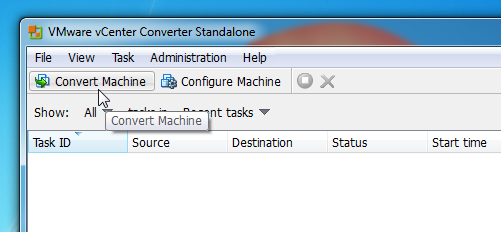
Dies startet die Umwandlung Magier. Der erste Schritt ist die Auswahl des Quellentyps der Maschine (physische oder virtuelle Maschine), die Sie erstellen möchten. Es unterstützt die Auswahl der aktuellen Maschine (physische Maschine), der virtuellen VMware Infrastructure-Maschine, der VMware Workstation, des Hyper-V-Servers und anderer virtueller Maschinen von Drittanbietern. Da Sie die aktuelle Maschine in eine virtuelle Maschine konvertieren müssen, wählen Sie Eingeschaltete Maschine Quelltyp aus dem Dropdown-Menü, und aktivieren Sie dann Diese lokale Maschine Möglichkeit.
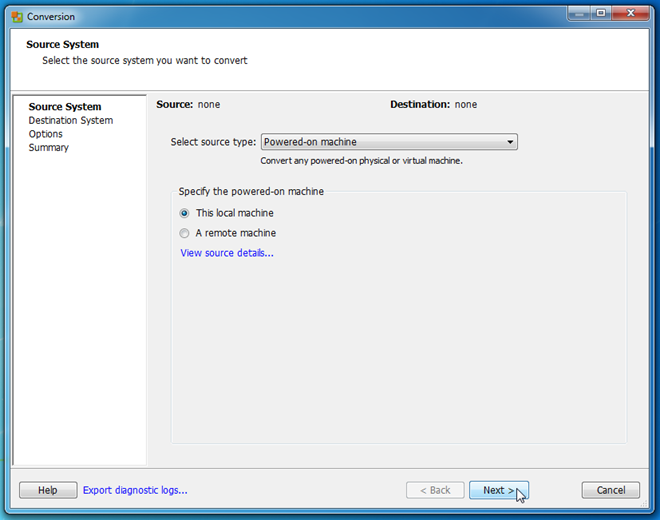
Sie können die Details der ausgewählten Maschine anzeigen, indem Sie auf drücken Quelldetails anzeigen. Es zeigt den Namen der ausgewählten Maschine, MaschineTyp (virtuell oder physisch), installiertes Betriebssystem auf dem ausgewählten Computer, RAM-Größe, Volumes-Layout, Gesamtsystemgröße und andere systembezogene Informationen. Klicken Sie nach der Überprüfung des physischen Zielcomputers auf Schließen gefolgt von Nächster Taste.
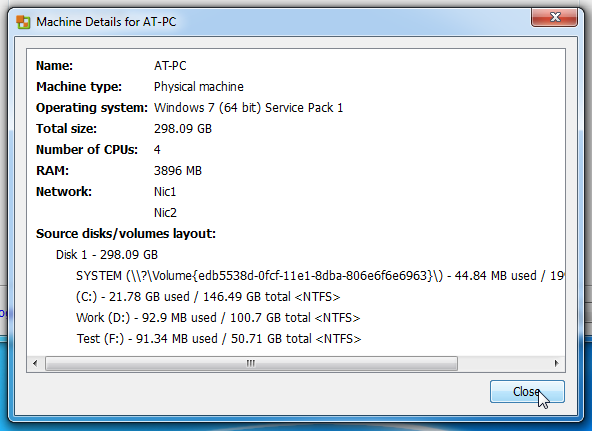
Im nächsten Schritt werden Sie aufgefordert, den Zieltyp und das VMware-Produkt anzugeben. Wählen VMware Workstation oder eine andere virtuelle VMware-Maschine Option als Zieltyp und wählen Sie das Ziel ausVMware-Produkt (VMware Workstation, VMware Player, VMware Server oder VMware Fusion). Geben Sie anschließend den Namen der virtuellen Maschine ein und wählen Sie den Speicherort für die VMDK-Datei aus. Wenn Sie die konvertierte physische Maschine auf anderen Systemen verwenden möchten, wird empfohlen, die VMDK-Datei auf einer externen Festplatte zu speichern. Um die virtuelle Maschine jedoch auf einem lokalen System auszuführen, können Sie einen beliebigen Speicherort auf der Festplatte auswählen.
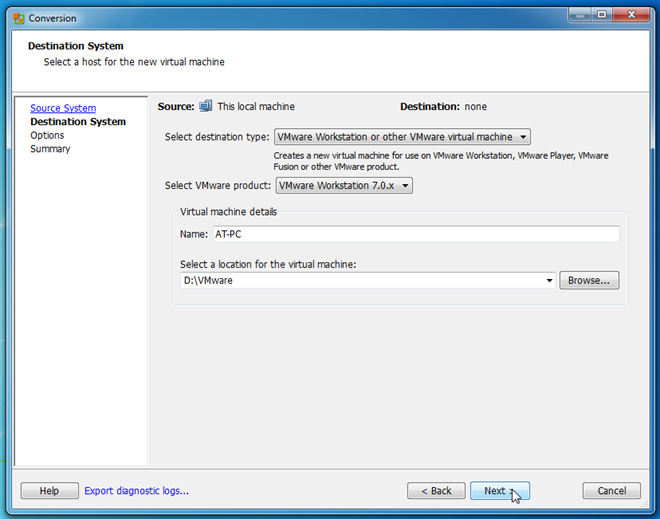
Sobald die vorläufigen Einstellungen konfiguriert sind, wird espräsentiert einen lokalen Maschinen-Explorer, mit dem Sie die Ordner und Laufwerke auswählen können, die in der VMDK-Datei enthalten sein sollen. Hier können Sie die lokalen Laufwerke ausschließen und die Einstellungen der Systemkomponenten konfigurieren, darunter Prozessoren, Netzwerke, CPU-Drosselungsstufe und mehr.
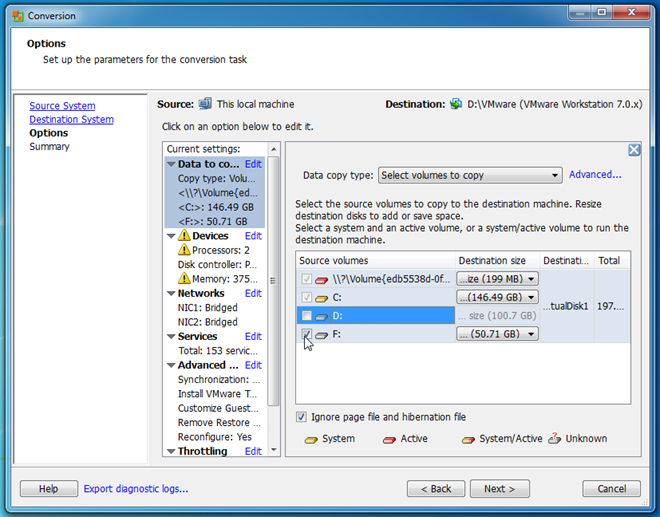
Wenn Sie fertig sind, klicken Sie auf Weiter, um die Zusammenfassung der Konvertierung von physischen zu virtuellen Maschinen anzuzeigen.
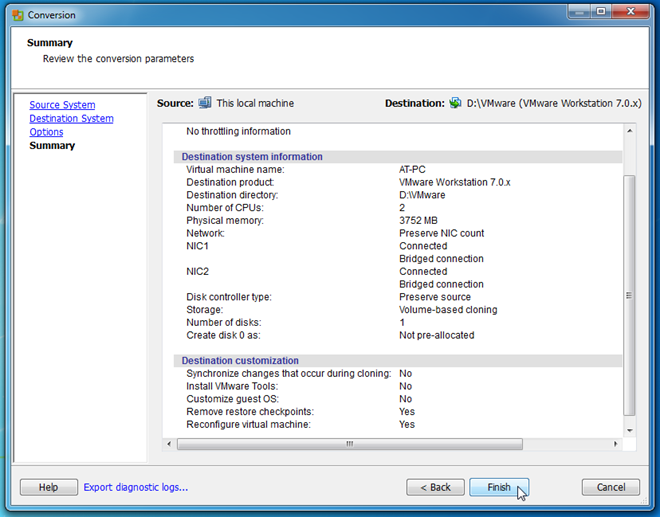
Klicken Sie auf Fertig stellen, um den Konvertierungsvorgang zu starten. Sie können die Konvertierung stoppen und die Aufgabe aus der Symbolleiste löschen. Das Hauptfenster zeigt die Details der Aufgaben, die ausgeführt werden. Es wird eine VMX-Datei (VMware Virtual Machine Configuration) zusammen mit der VMware Disk Image-Datei erstellt, damit Sie die konvertierte physische Maschine in der VMware Virtualization-Software schnell starten können.
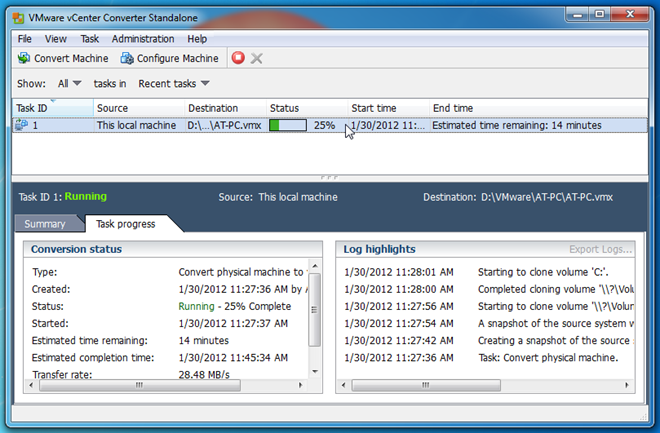
Sobald die physische Maschine in konvertiert istWechseln Sie zu dem System, auf dem Sie die konvertierte physische Maschine ausführen möchten. Starten Sie die VMware-Virtualisierungssoftware (VMware Workstation, VMware Player usw.) und öffnen Sie die VMX-Datei, um das Betriebssystem der konvertierten physischen Maschine zu starten.
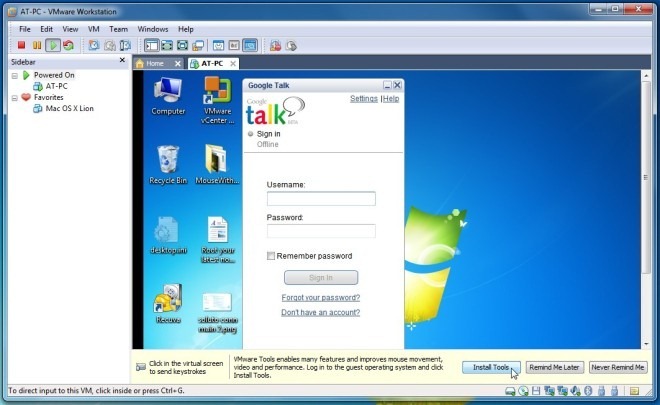
Da VirtualBox unterstützt VMware VMDK ContainerSie müssen lediglich die VMDK-Datei angeben, die die virtuelle Maschine enthält, während Sie eine virtuelle Maschine erstellen, um sie auszuführen. Starten Sie dazu VirtualBox und drücken Sie Neu auf der Symbolleiste.
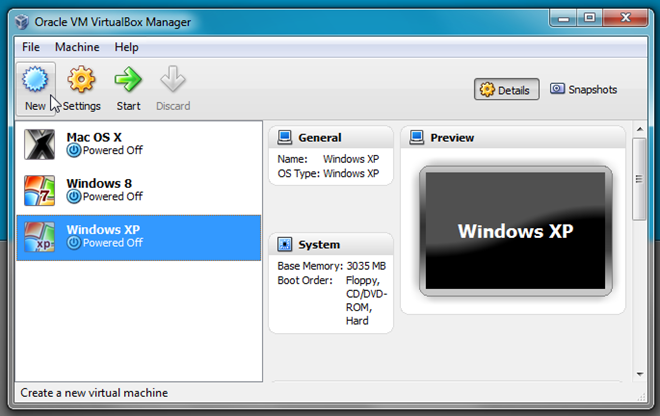
Dies wird sich öffnen Neue virtuelle Maschine erstellen Magier. Geben Sie den Namen der virtuellen Maschine, des Betriebssystems und dann die Version an. Wenn Sie eine virtuelle Windows 7-Maschine erstellen, geben Sie einfach Windows 7 ein und es wird automatisch der Standard-Betriebssystemtyp festgelegt.
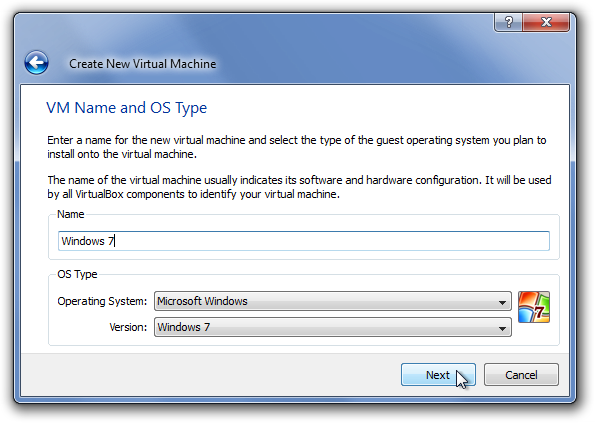
Der nächste Schritt befasst sich mit dem Festlegen der maximalen Menge an physischem RAM, die von der virtuellen Maschine verwendet werden kann. Geben Sie die RAM-Größe an und klicken Sie auf Weiter.
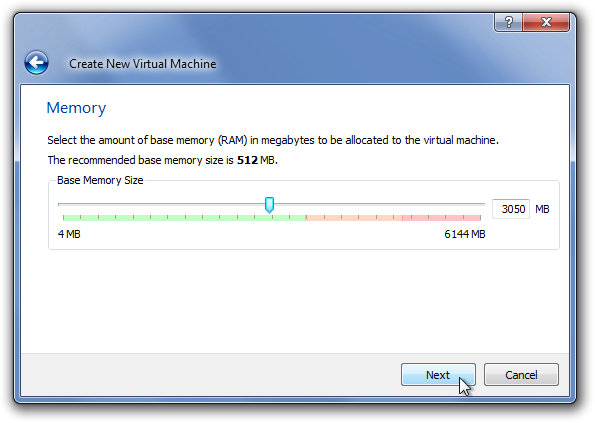
Anstatt nun eine neue Festplatte anzulegen, wählen Sie Verwenden Sie eine vorhandene Festplatte Option zum Angeben des Quellspeicherorts der konvertierten Festplatte (VMDK-Datei). Einmal ausgewählt, klicken Sie auf Weiter.
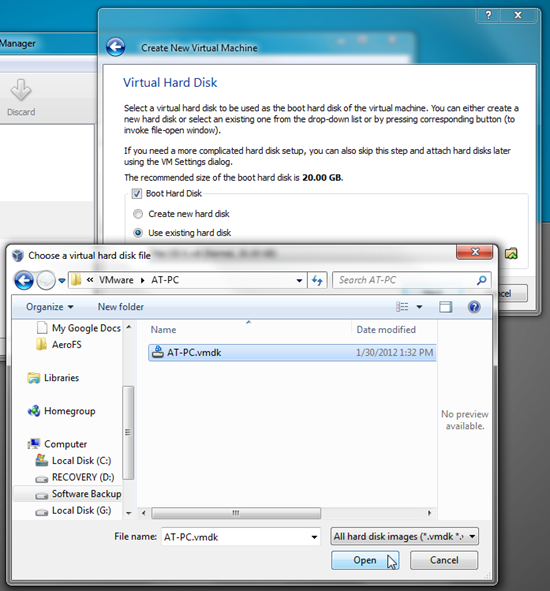
Auf der Seite Zusammenfassung können Sie die Konfigurationen der virtuellen Maschine überprüfen. Klicken Sie jetzt auf Fertig stellen, um eine virtuelle Maschine zu erstellen.

Wenn Sie fertig sind, wählen Sie die neu erstellte virtuelle Maschine aus und drücken Sie Anfang auf der Symbolleiste, um das Betriebssystem Ihres konvertierten zu startenphysische Maschine. Sie können die Standardkonfiguration der virtuellen Maschine über Einstellungen wie Netzwerktyp, Prozessor, maximaler Videospeicher, Startreihenfolge, Audiotreiber, freigegebene Ordner usw. ändern.
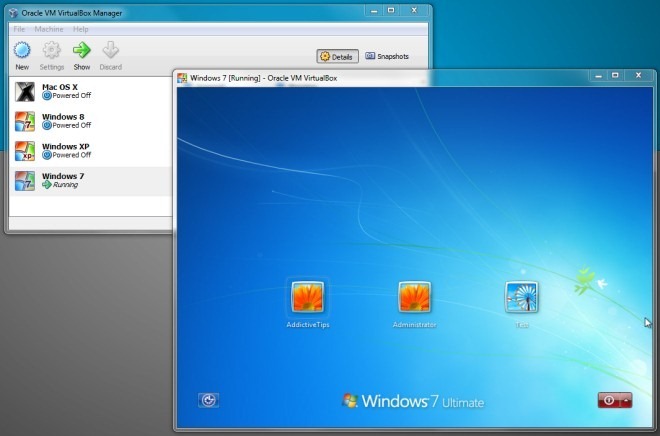
Microsoft Virtual PC ist ein weiterer weit verbreiteterVirtualisierungssoftware, mit der mehrere Gastbetriebssysteme gleichzeitig ausgeführt werden können. Obwohl die neueste Version nur Windows 7 unterstützt, bietet sie einen einfachen Assistenten zum Erstellen von virtuellen Maschinen mit Windows- und Linux-Betriebssystemen. Im Gegensatz zu VMware und VirtualBox unterstützt es das VHD-Format und erlaubt Benutzern nicht, Festplatten virtueller Maschinen in anderen Containerformaten zum Ausführen des Gastbetriebssystems zu verwenden.
Wenn Sie VMware vCenter Converter zum Erstellen verwendet habenFestplatte der virtuellen Maschine der physischen Maschine, Sie möchten wahrscheinlich die VMDK-Datei (konvertierte physische Maschine) in das VHD-Format konvertieren, damit sie mit MS Virtual PC verwendet werden kann. StarWind bietet eine kostenlose Anwendung, mit der Sie zahlreiche virtuelle Festplattenformate konvertieren können. Mit StarWinds V2V Image Converter können Sie ein VMDK-Image (Fixed and Dynamic) in das VHD-Format konvertieren. Es wird nicht nur zwischen virtuellen Festplattenformaten konvertiert, sondern Sie können auch VMDK- und VHD-Dateien in das IMG-Format konvertieren. Die Anwendung führt sektorweise Kopiervorgänge durch, um ein gesamtes Quellformat der virtuellen Maschine in das benutzerdefinierte Format der virtuellen Festplatte für Container zu klonen.
Installieren Sie zunächst StarWind V2V Image Converter.und starten Sie es, um die Quell-VMDK-Containerdatei anzugeben. Auf der Hauptoberfläche werden Sie aufgefordert, den vollständigen Pfad der zu konvertierenden Quellbilddatei anzugeben. Geben Sie einfach den vollständigen Pfad der VMDK-Datei ein und klicken Sie auf Weiter.
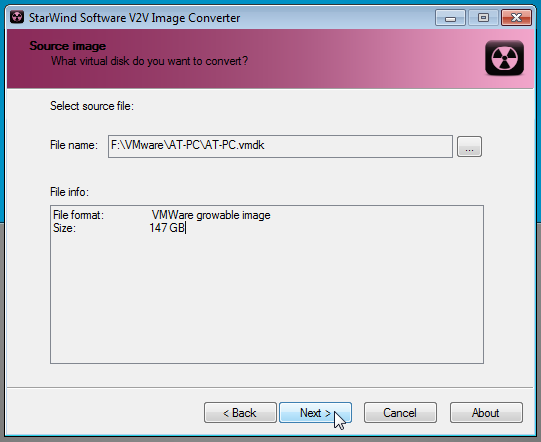
Geben Sie nun das Ausgabebildformat in der Liste an und klicken Sie auf Weiter.
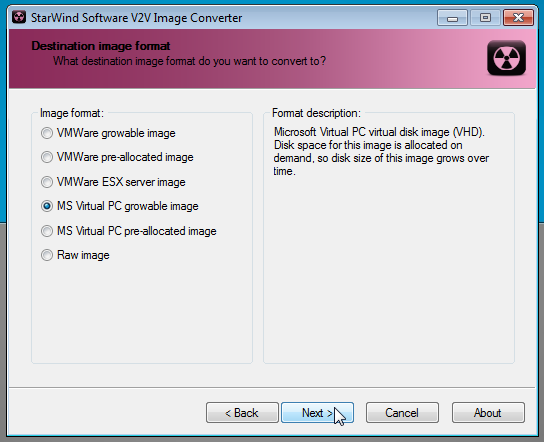
Geben Sie in diesem Schritt einfach den Zielspeicherort an, an dem das VHD-Image gespeichert werden soll.
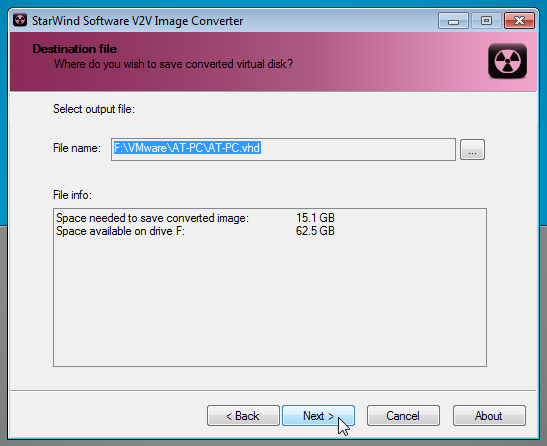
Klicken Sie auf Weiter, um den Konvertierungsvorgang zu starten. Die Zeit, die zum Konvertieren der VMDK-Datei in das VHD-Format benötigt wird, hängt von der Größe der VMDK-Datei ab.
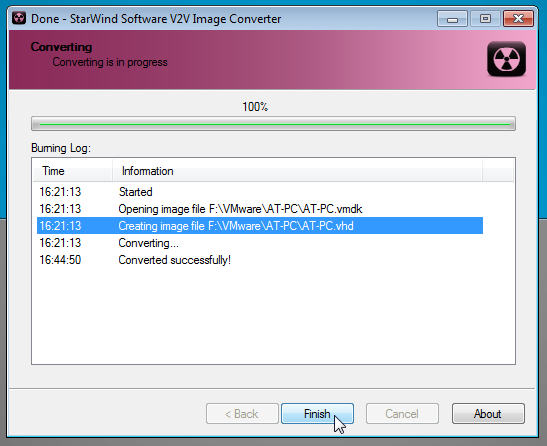
Sobald das VMDK-Image in eine VHD-Datei konvertiert wurde, starten Sie es MS Virtual PC anfangen Neue virtuelle Maschine Magier. Wählen Sie aus, nachdem Sie den Namen der virtuellen Maschine eingegeben und die maximale Größe des physischen Arbeitsspeichers zugewiesen haben Eine vorhandene virtuelle Festplatte Möglichkeit, und drücke Weiter.

Geben Sie nun die konvertierte VHD-Image-Datei an und klicken Sie auf Weiter, um mit der Erstellung der virtuellen Maschine zu beginnen.
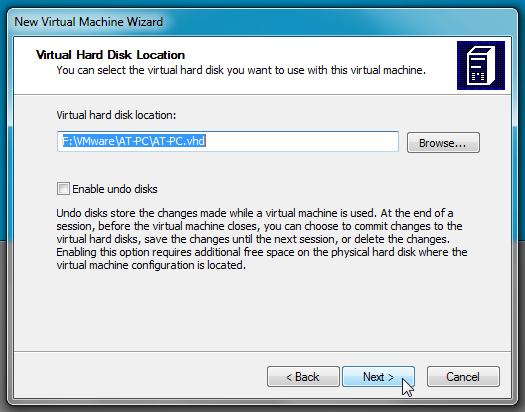
MS Virtual PC fällt irgendwo dazwischenPower von VMWare und Einfachheit von VirtualBox. Es wird jedoch nur eine begrenzte Anzahl von VM-Ergänzungen unterstützt, sodass bei der Verwendung der konvertierten physischen Maschine in MS Virtual PC möglicherweise einige technische Probleme auftreten. Wenn Sie eine virtuelle Maschine mit einer konvertierten Image-Datei für eine physische Maschine ausführen möchten, haben Sie mehrere Möglichkeiten. Da VMware jedoch das VMDK-Container-Format nativ unterstützt, empfehlen wir die Verwendung einer VMware-Virtualisierungssoftware, um die bestmögliche Leistung des VM-Image zu erzielen. Um die Leistung des Gastbetriebssystems weiter zu steigern, sollten Sie alle wichtigen Erweiterungen der virtuellen Maschine und andere betriebssystemspezifische Tools installieren.
Laden Sie VMware vCenter Converter herunter













Bemerkungen